Cómo centrar el texto entre varias celdas en Excel

Si tiene una etiqueta o un encabezado en una hoja de cálculo en Excel que desea centrar en una cierta cantidad de celdas, hay varias maneras puedes hacer esto, con o sin fusionar celdas. Le mostraremos las dos formas.
Primero, centraremos el texto en las celdas al fusionar las celdas. Para ello, seleccione las celdas que desea fusionar.
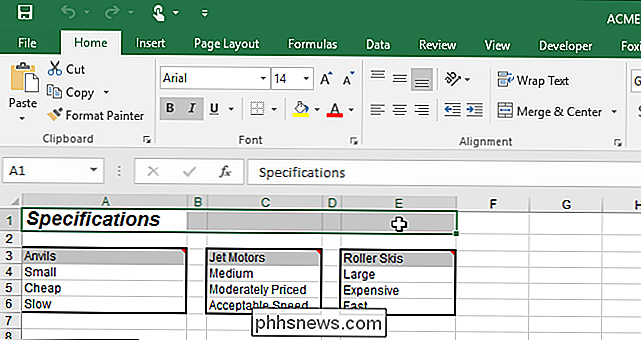
En la sección "Alineación" de la pestaña "Inicio", haga clic en el botón "Fusionar y centrar".
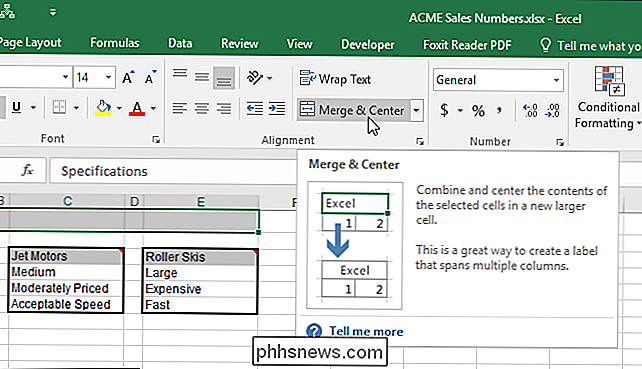
Las celdas se fusionan y el texto se centra en la única celda resultante.
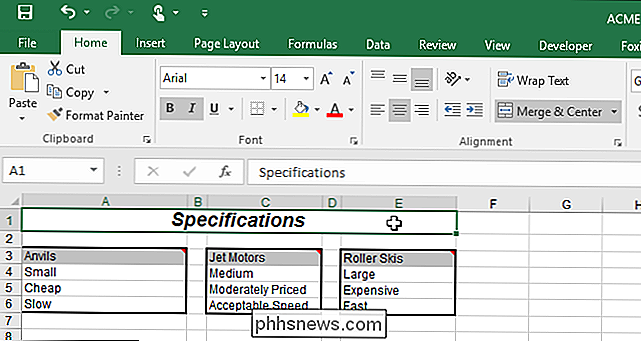
Si no desea fusionar las celdas, puede centrar el texto entre ellas. Ingrese su texto en la primera celda a través de la cual desea centrar el texto, seleccione las celdas y haga clic en el botón "Configuración de alineación" en la esquina inferior derecha de la sección "Alineación" en la pestaña "Inicio".
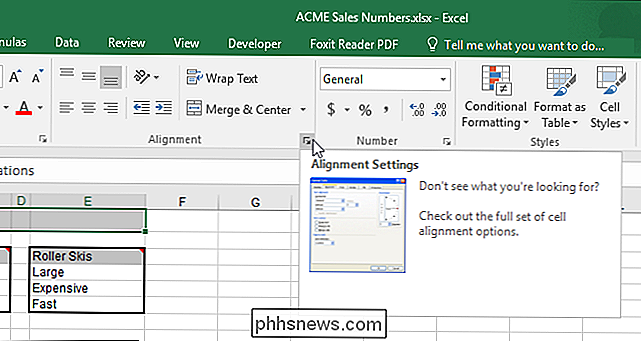
NOTA: También puede hacer clic con el botón derecho en las celdas seleccionadas y seleccionar "Formato de celdas" en el menú emergente.
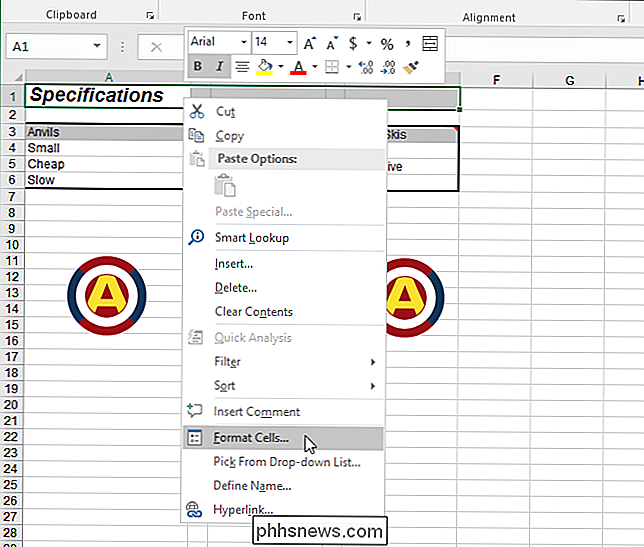
Asegúrese de que la pestaña "Alineación" esté activa. Si abrió el cuadro de diálogo "Formato de celdas" haciendo clic derecho en las celdas seleccionadas, debe hacer clic en la pestaña "Alineación" ya que no es la pestaña activa por defecto.
Seleccione "Centrar a través de la selección" desde "Horizontal "Lista desplegable.
NOTA: También puede seleccionar la casilla de verificación" Combinar celdas "en la pestaña" Alineación "en el cuadro de diálogo" Formato de celdas "para fusionar las celdas seleccionadas. Sin embargo, esto no centra el texto. Debe hacerlo por separado.
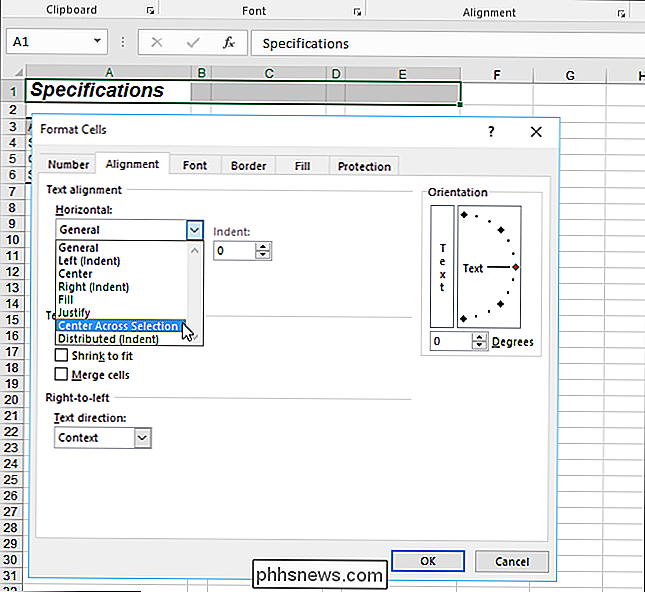
El texto se centra en las celdas seleccionadas, pero las celdas no se fusionan en una.
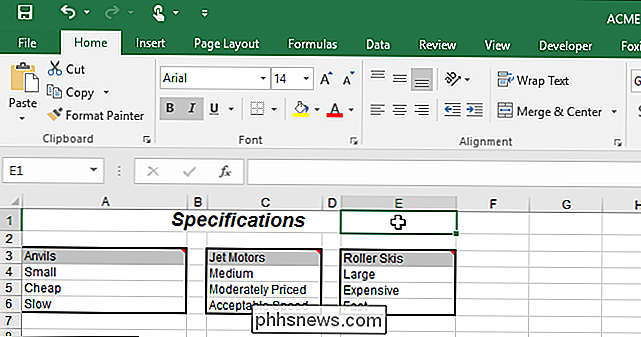
Si centra el texto en una selección sin fusionar las celdas con frecuencia, puede grabar una macro para el procedimiento y ponga un botón en la barra de herramientas de acceso rápido para centrar rápidamente el texto en las celdas seleccionadas.

Cómo buscar a través de comentarios en Excel
Los comentarios en Excel son excelentes para tomar notas sobre ciertas celdas, de modo que pueda realizar un seguimiento de su trabajo. Si ha agregado muchos comentarios a sus hojas de trabajo, puede ser difícil recordar dónde puso una nota específica en un comentario. RELACIONADO: Agregar comentarios a fórmulas y celdas en Excel 2013 Sin embargo , puede buscar solo los comentarios en su hoja de cálculo o libro de trabajo, con esta configuración avanzada.

Cómo liberar espacio utilizado por la aplicación Podcasts en su iPhone o iPad
La aplicación Podcasts de Apple descarga automáticamente nuevos episodios de podcasts a los que se suscribe, almacenándolos en su dispositivo. Eso es conveniente, pero puede poner a prueba todos esos iPhones y iPads de 16 GB. La aplicación Podcasts ofrece bastantes opciones para recuperar su almacenamiento, desde eliminar rápidamente shows completos hasta limitar cuántos episodios se almacenan en su dispositivo.



